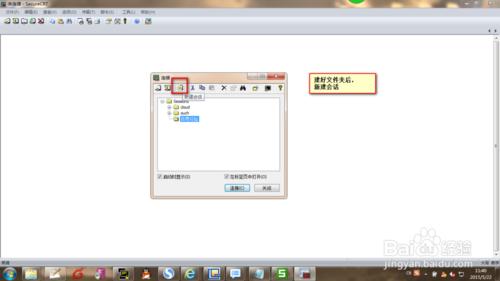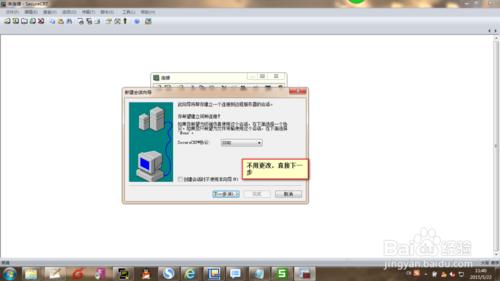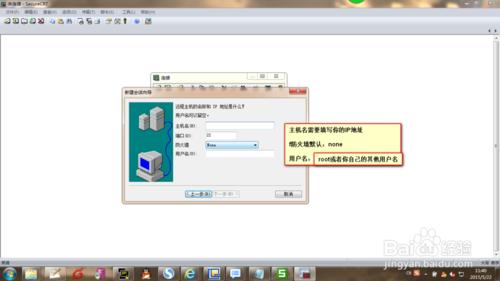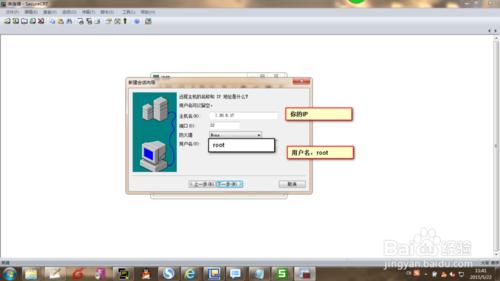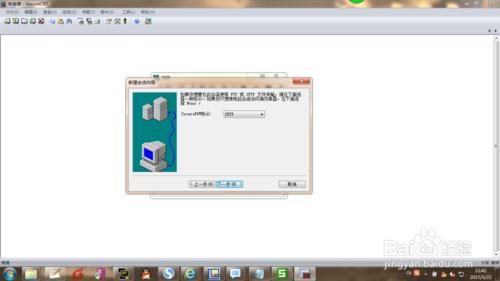很多IT菜鳥們初入職場,難免會於Linux打交道;但是從接觸電腦來就在使用windows的我們,如何能應付得來呢?接下來教你使用簡單的工具連接上Linux服務器,開始你的高端之旅。
工具/原料
windows操作系統
linux服務器
secureCRT
方法/步驟
首先到網上下載一個secureCRT,百度即可。打開loadCRT,此處我們只講解secureCRT。注:secureFX是文件上傳的工具。
打開secureCRT後會顯示會話框頁面,裡面有你連接的記錄,點擊“連接”即可連接原有連接。新建連接進入第三步。
我們新建一個文件夾用來存放此次的演示會話,如圖在“Session”上右鍵→新建文件夾“”,在此文件夾下創建新會話
新建會話後。
1、secureCRT協議:默認即可;點擊下一步
2、填寫連接相關信息,包括:主機名以及用戶名,端口一般為22,默認即可。
點擊下一步
文件傳輸協議,默認即可。點擊下一步
上述步驟設置好後,填寫會話名稱,名稱無規則,方便自己記即可,此處起名稱為“測試”,點擊完成即可。
點擊會話名稱,即可發起連接。輸入用戶名對應的密碼,就會看到久違的Linux系統界面啦。
注意事項
secureCRT連接LINUX極其簡單,大多數步驟設置為默認即可
第一次登錄時會讓輸入用戶名密碼,選擇記住密碼會更方便一些
以後登錄時,出現登錄框,用戶名密碼還可以更改,用其他用戶登錄